
Att lägga till musik i en annars text-tung Google Slides-presentation kan krydda det. Om du vill lägga till musik i Google Presentationer måste du använda en YouTube- eller Google Drive-video eller länka till en tredjeparts streamingtjänst istället.
Lägg till en YouTube-video
Du kan inte lägga till ljudfiler i presentationerna på Google Slides, men du kan lägga till videor. Den enklaste lösningen för användare som vill lägga till musik i sin Google Slides-presentation är att lägga till en YouTube-video.
Detta lägger till en YouTube-video i din Google Slides-presentation direkt och laddar YouTube-videospelaren med uppspelningsalternativ. När en video börjar spelas fortsätter den att spela tills du går vidare till nästa bild.
För att börja, öppna din Google Slides presentation och klicka på bilden där du vill lägga till din YouTube-video. Klicka på Infoga> Video i toppmenyn.
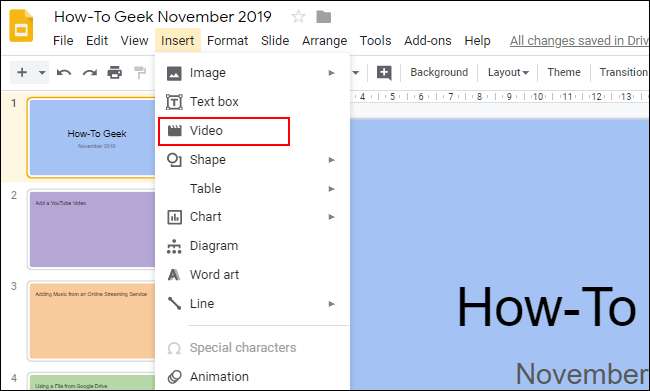
Du kan söka efter YouTube-videor på fliken "Sök" i "Infoga video" urvalsrutan. Om du inte har en specifik YouTube-webbadress kan du använda det här sökverktyget för att hitta en relevant video.
När du har hittat en video markerar du den och klickar sedan på knappen "Välj" längst ner för att lägga till den i din presentation.

Om du redan har en YouTube-video som du vill lägga till och har webbadressen redo klickar du på fliken "Efter URL" och klistrar sedan in webbadressen i den angivna rutan.
En förhandsgranskning av din video kommer att visas under den. När du är redo klickar du på knappen "Välj".
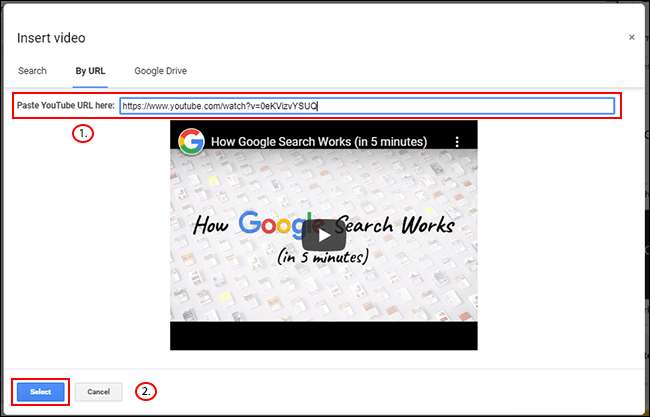
Din video kommer att införas i den valda bilden där du kan ändra storlek på den och flytta den på plats.
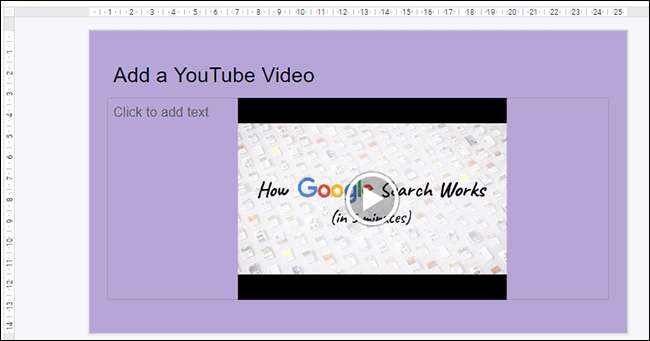
Lägg till en Google Drive-video
Som ett alternativ till att infoga YouTube-videor kan Google Slides-användare infoga sina egna privata Google Drive-videor. Du kan infoga dessa videor från samma "Insert Video" -valsruta som ovan.
Som med YouTube-videor fortsätter infogade Google Drive-videor tills du flyttar till en annan bild.
För att lägga till en Google Drive-video, gå till den valda bilden, klicka på Infoga> Video, klicka på fliken "Google Drive" och hitta sedan din video från ditt molnlagring.
Du måste synkronisera dina videofiler till Google Drive först med hjälp av PC-appen eller genom att ladda upp videon från Google Drive website .
RELATERAD: Så här synkroniserar du din stationära dator med Google Drive (och Google Photos)
När du har hittat en video i din Google Drive-lagring, klicka på den och klicka sedan på "Välj" -knappen.
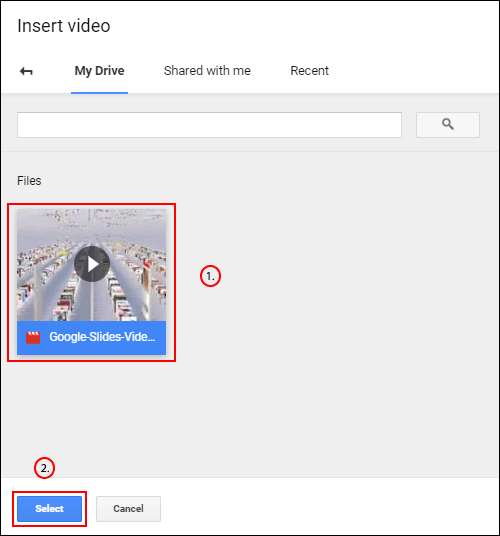
Din video kommer att införas i din bild. Du kan sedan flytta och ändra storlek på den så att den passar din presentation.
Du kan använda den här metoden för att bara lägga till videor från samma Google-konto som du använder för att skapa din Google Presentationer-presentation. Om du vill infoga andra typer av videor måste du istället använda en offentlig YouTube-video.
Lägg till musik från en online-streamingtjänst
Tyvärr tillåter Google dig inte att infoga musikfiler direkt som du kan med en YouTube- eller en Google Drive-video. Som en lösning kan du istället länka till låtar som finns på online-streamingtjänster som Spotify eller SoundCloud.
Musiken från en av dessa tjänster laddas i en bakgrundsflik, där den fortsätter att spelas tills du stänger den manuellt eller ljudet är klart.
För att börja, sätt in ett lämpligt uppspelningsobjekt som du enkelt kan klicka under din presentation, till exempel en bild, en form eller en stor textruta. För att infoga en form, till exempel, klicka på Infoga> Form och välj sedan din valda form från de ytterligare menyerna.
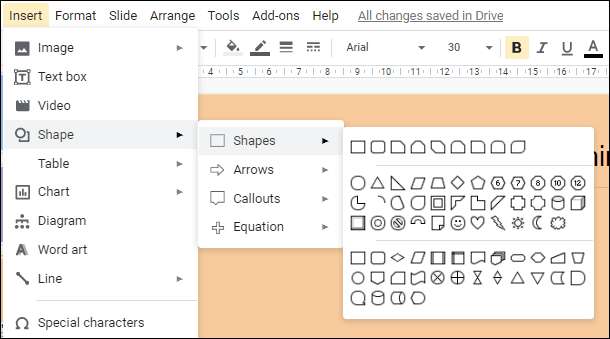
Dra med musen för att skapa din valda form. När du väl har skapat kan du börja skriva för att lägga till text i din form för att klargöra dess syfte.
Högerklicka på ditt objekt och klicka på "Länk" från menyn. Du behöver webbadressen för ditt valda ljud klart nu.
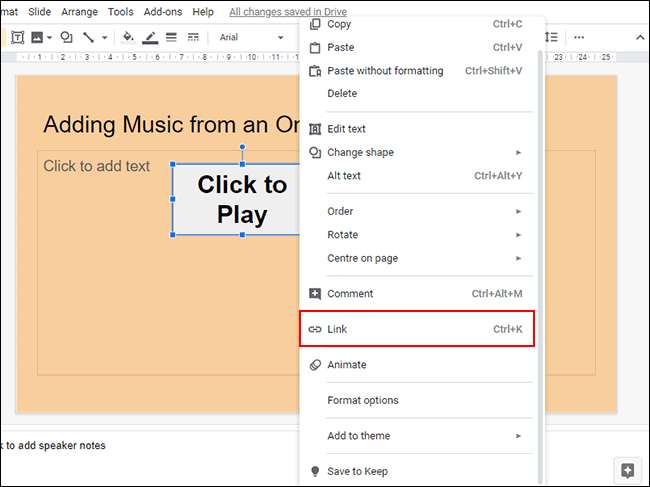
I rutan "Länk" klistrar du in din ljud-URL från din valda tredjeparts-tjänst. Klicka på knappen "Apply" för att bekräfta.
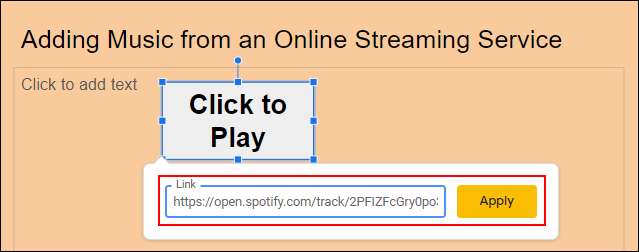
Under presentationen av Google Slides laddas ditt valda ljudinnehåll genom att klicka på det här objektet.
Det kan dock bara göras på en separat flik, så om du föredrar att hålla allt inne i din presentation använder du istället en Google Drive- eller YouTube-video.






